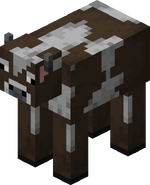Melhorando desempenho do Minecraft
1° Dica:
2- Com o Minecraft aberto va para a aba Processos
3- Procure por Java e JavaW clique com o botão direito do mouse e va em definir prioridade, depois disso selecione Alta e aceite.
2° Dica:
1- Baixe essa modificação: Clique Aqui (LEMBRANDO QUE: Essa modificação causa conflitos com vários MODs então se você tem alguma modificação no seu Minecraft, não instale!)
2- Tutorial de instalação: Clique Aqui
3° Dica:
1- Baixe esse pack de texturas: Clique Aqui
2- Instale usando esse tutorial: Clique Aqui
OBS: Com essa textura as nuvens não aparecem mais e a terra e as arvores serão sempre verdes, garantem o aumento entre 5 - 10 fps
4° Dica:
1- Abra o Minecraft, va em Options e depois em Video Settings...
2- Coloque essas configurações:
Graphics: Fast (Aumenta a velocidade que os gráficos carregam e diminui a qualidade) Smooth Light: Off (Diminui o uso de CPU) - 3D Anaglyph: Off (Não muda em nada a menos que você tenha uma placa de vídeo que suporte tecnologia 3D)
- GUI escale: Large / Auto (Não muda em nada no desempenho)
- Render Distance: Tiny (Diminui o tamanho da vista o que garante menos uso de CPU e aumento de 10 - 20 fps
- Perfomance: Max FPS (Aumente os FPS e diminui a qualidade das texturas)
- View Bobbing: Off (Remove a animação do personagem andando e aumenta os FPS)
- Advanced Open GL: Off (Não muda em muita coisa mais é recomendavel ficar off)
5° Dica:
Caso você use Windows 7 ou Vista, tente desativar o Aero e fechar todas as janelas de outros programas, isso ajuda a reduzir o uso de Memória RAM e o uso da memória da Placa de Vídeo.
Bom essas são algumas dicas para aumentar o desempenho do Minecraft, vale lembrar que um jogo sem modificações também ajuda a diminuir o lag, pois assim tem menos processos pra carregar.
Créditos pelo tutorial: Lukka.
Como Cria server de Minecraft pirata
Necessário:
Internet de 1 MB ou mais (Ou VPS) Bukkit Server - Windows Server 2003, Server 2008, XP, Vista ou 7
Hamachi (Caso tenha Net compartilhada) - Java 6 ou 7 Instalado
1. Baixe o Bukkit Server AQUI.
2. Extraia o arquivo "craftbukkit-0.0.1-SNAPSHOT.jar" em uma pasta no seu Desktop
3. Execute o arquivo "craftbukkit-0.0.1-SNAPSHOT.jar" e espere ele gerar alguns arquivos
4. Após ele gerar os arquivos execute ele novamente
2° Parte: Configurando Servidor
1. Procure pelo arquivo "Server.PROPERTIES" e abra ele.
2. Configure ele usando esse mini-tutorial:
- CÓDIGO:
level-name=NOME DO SERVER (Coloque o nome do seu server aqui)
allow-nether=true/false (True = O The Nether poderá ser visitado False= O The Nether não poderá ser visitado)
view-distance=10 (Deixe como 10)
spawn-monsters=true/false (True= Monstros aparecem False= Monstros não aparecem)
online-mode=false (Mude para False)
spawn-animals=true/false (True= Animais vão aparecer False= Animais não vão aparecer)
max-players=20 (Número de Jogadores que podem entrar no server)
server-ip=SEUIP (IP do hamachi / IP do NO-IP)
pvp=false/true (True= Jogadores podem bater uns nos outros / False= Jogadores não podem se bater)
level-seed=SEEDAQUI (Seed que você quer no mapa, deixe em branco para pegar um Seed aleatório)
server-port=25565 (Porta do Servidor, não mude)
allow-flight=true/false (True= Jogador pode voar com o No-Clip MOD / False= Jogador não pode voar)
white-list=true/false (True= Apenas determinados usuários podem entrar no server / False= Todos podem entrar)
3. Salve o Arquivo "Server.Properties".
3° Parte: Iniciando Server
1. Abra o bloco de notas e coloque esse código:
- CÓDIGO:
@ECHO OFF
SET BINDIR=%~dp0
CD /D "%BINDIR%"
"%ProgramFiles%\Java\jre6\bin\java.exe" -Xincgc -Xmx1G -jar craftbukkit-0.0.1-SNAPSHOT.jar
PAUSE
Se você está em um Windows de 64 Bits coloque esse código:
- CÓDIGO:
@ECHO OFF
SET BINDIR=%~dp0
CD /D "%BINDIR%"
"%ProgramFiles(x86)%\Java\jre6\bin\java.exe" -Xincgc -Xmx1G -jar craftbukkit-0.0.1-SNAPSHOT.jar
PAUSE
2. Salve o arquivo como: "RUN.bat" dentro da pasta do seu server.
4° Testando o Server:
1. Após salvar o arquivo "RUN.Bat", execute ele.
2. Se tudo der certo ele irá mostrar a mensagem: "Done!"
3. Abra o Seu Minecraft e vá em Multiplayer
4. Coloque o IP do seu server e clique em "Connect"
5. Se der tudo certo ele irá fazer o login e você poderá jogar normalmente.
Créditos do tutorial: Lukka
Assinar:
Postagens (Atom)